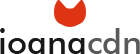Vreau sa pun totusi Google Analytics pe site. Nu voi face asta direct printr-un modul Drupal de Google Analytics, vreau sa gestionez toate tagurile viitoare din Tag Manager. Poti sa iti gestionezi tagurile din site cu acest tool gratuit din suita Google Marketing Platform: Google Tag Manager. E preferabil sa pui tag manager si nu fiecare tag in parte mai ales daca nu ai tu acces direct de administrare site, caz in care vei capata independenta fata de developers si backlogurile lungi in care diverse resurse si departamente cer din timpul lor de dezvoltare. Astfel, mai ales in cazurile simple iti poti gestiona direct ce taguri implementezi in site.
Am pus in site un modul pentru Google Tag Manager pe care l-am gasit la acest link. „This Google Tag Manager project allows non-technical stakeholders to manage the analytics for their website by triggering the insertion of tags and tracking systems onto their page(s) via Google’s Tag Manager (GTM) hosted application.”
Am creat cont in Google Tag Manager pentru ioanacdn.ro.
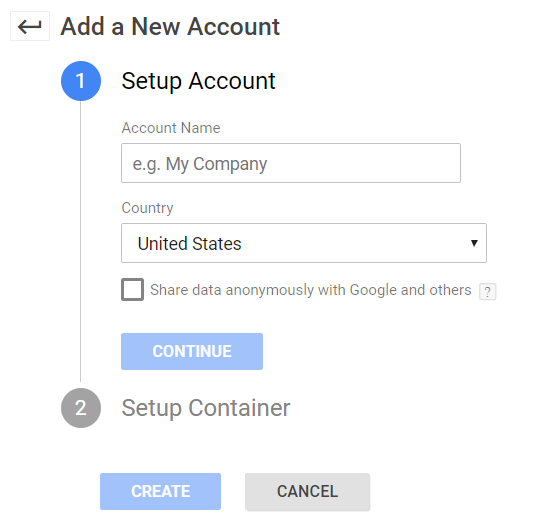
Si asa arata primul ecran dintr-un cont virgin de GTM:
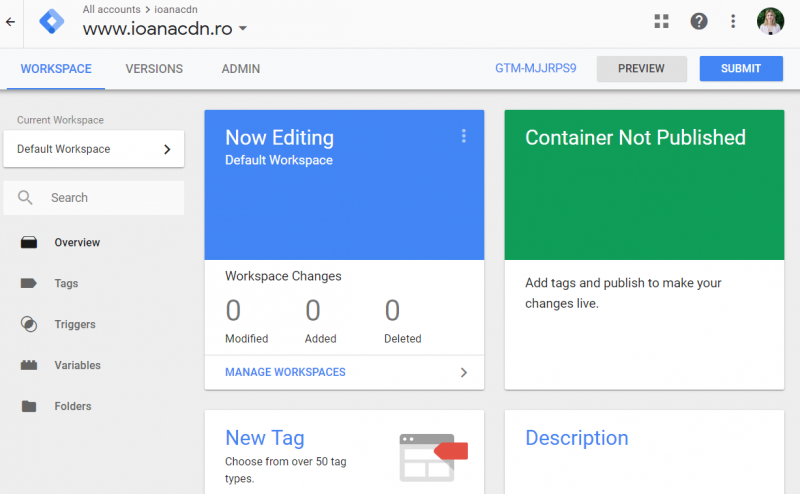
Acum as vrea sa pun pe site tagul de Google Analytics.
Tags: „When we speak of tags in an HTML context, we refer to tags such as ,
,
Selectez Google Analytics – Universal Analytics din Google Marketing Platform.
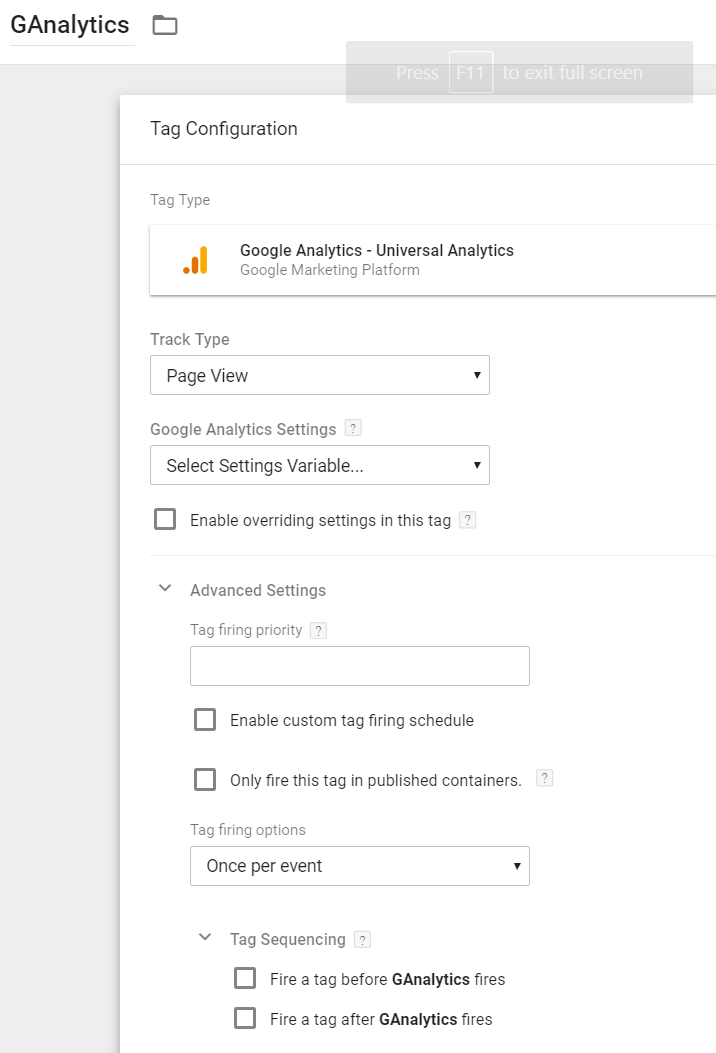
- Selectez pentru track type Page View pentru a masura ce pagini sunt vizitate. Nu doresc acum sa masor alte tipuri de interactiuni cum ar fi evenimente.
- Definesc un cont nou de Google Analytics pentru a obtine Tracking ID si il inserez in campul Google Analytics Settings Variable
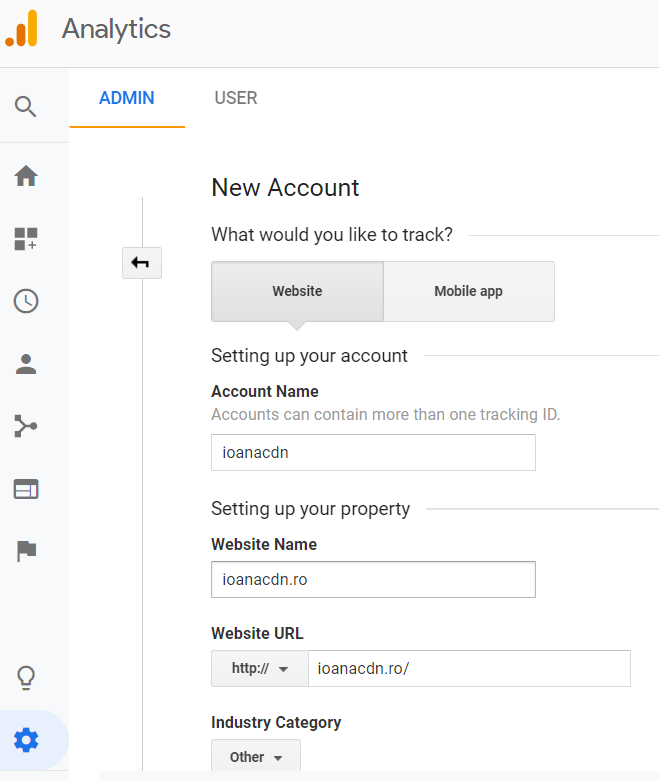
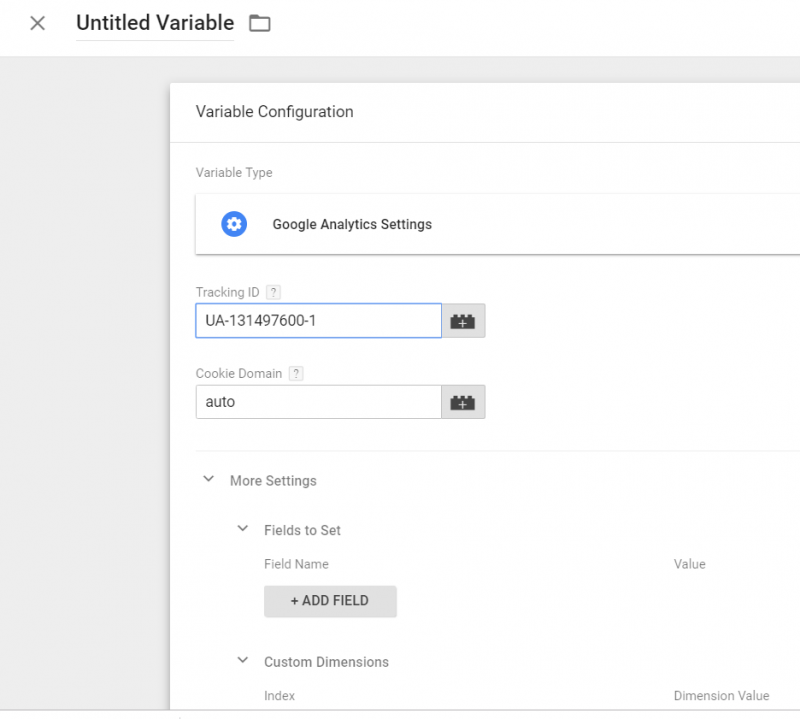
Se pot face si setari suplimentare pentru custom fields, custom dimensions, custom metrics, content groups, display advertising features, Enhanced Ecommerce features saucross domain tracking. Pentru acest lucru click pe More Settings.
3. Pentru a activa tagul trebuie dat click pe triggering, all pages.
4. Nu uita sa dai submit la versiune pentru a publica tagul.

6. Si bineinteles, verifica ca inregistrezi date:)
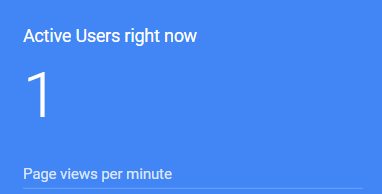
Minunat. Foarte frumos. I did this:)